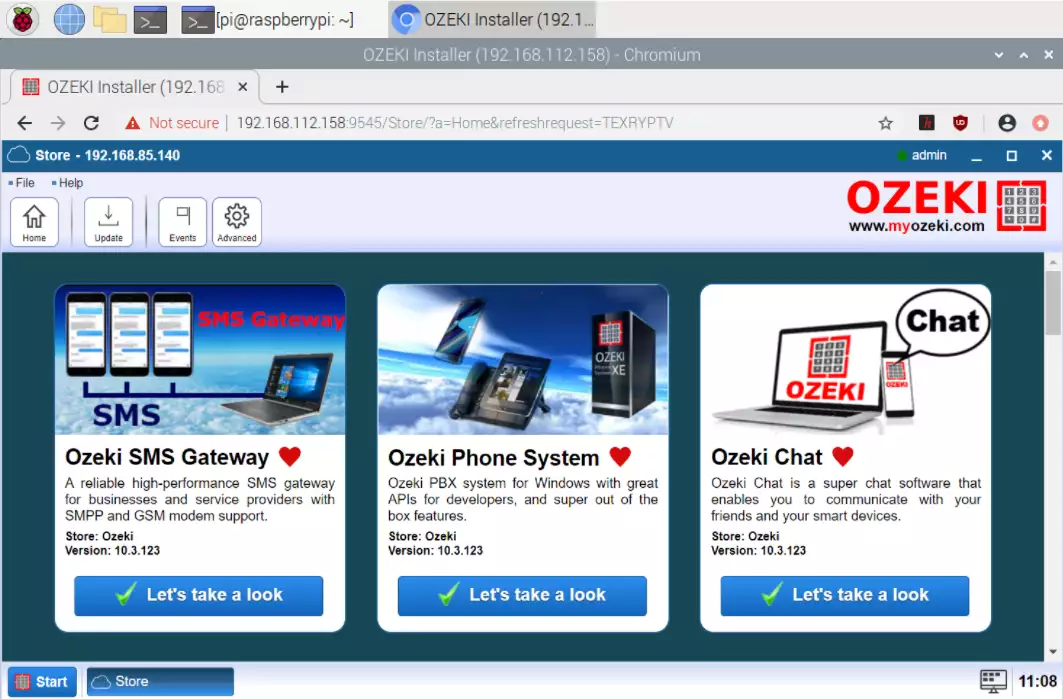Kako instalirati Ozeki na Raspberry Pi
Na ovoj stranici, pronaći ćete detaljan vodič o tome kako možete postaviti Ozeki Installer na Raspberry Pi. Instaliranjem ovog softvera, dobićete pristup svim Ozeki proizvodima iz Ozeki Installer prodavnice aplikacija. Proces instalacije traje oko 10 do 15 minuta. Ovaj vodič ne zahteva nikakvo posebno znanje pošto je svaka komanda navedena u dokumentu, tako da ih samo trebate kopirati i zalepiti. Dakle, ne gubite vreme, i počnimo odmah!
Kako instalirati Ozeki na Raspberry Pi (Brzi koraci)Da biste instalirali Ozeki na Raspberry Pi:
- Preuzmite Raspbian operativni sistem
- Koristite win32diskimager da upišete Raspbian na SD karticu
- Ubacite SD karticu u Raspberry Pi
- Pokrenite Raspbian operativni sistem
- Otvorite Terminal iz Raspbian GUI-a
- Dodajte Mono repozitorijum na vaš sistem
- Instalirajte Mono
- Instalirajte Ozeki Installer
- Unesite service ozekiinstaller status
- Idite na https://localhost:9545
Prvi korak je preuzimanje Raspbian operativnog sistema. Možete ga preuzeti sa zvanične stranice Raspberry Pi-a. Do te stranice možete doći klikom na sledeći link: https://raspberrypi.org/software/. Slika 1 prikazuje zvaničnu Raspberry Pi stranicu.
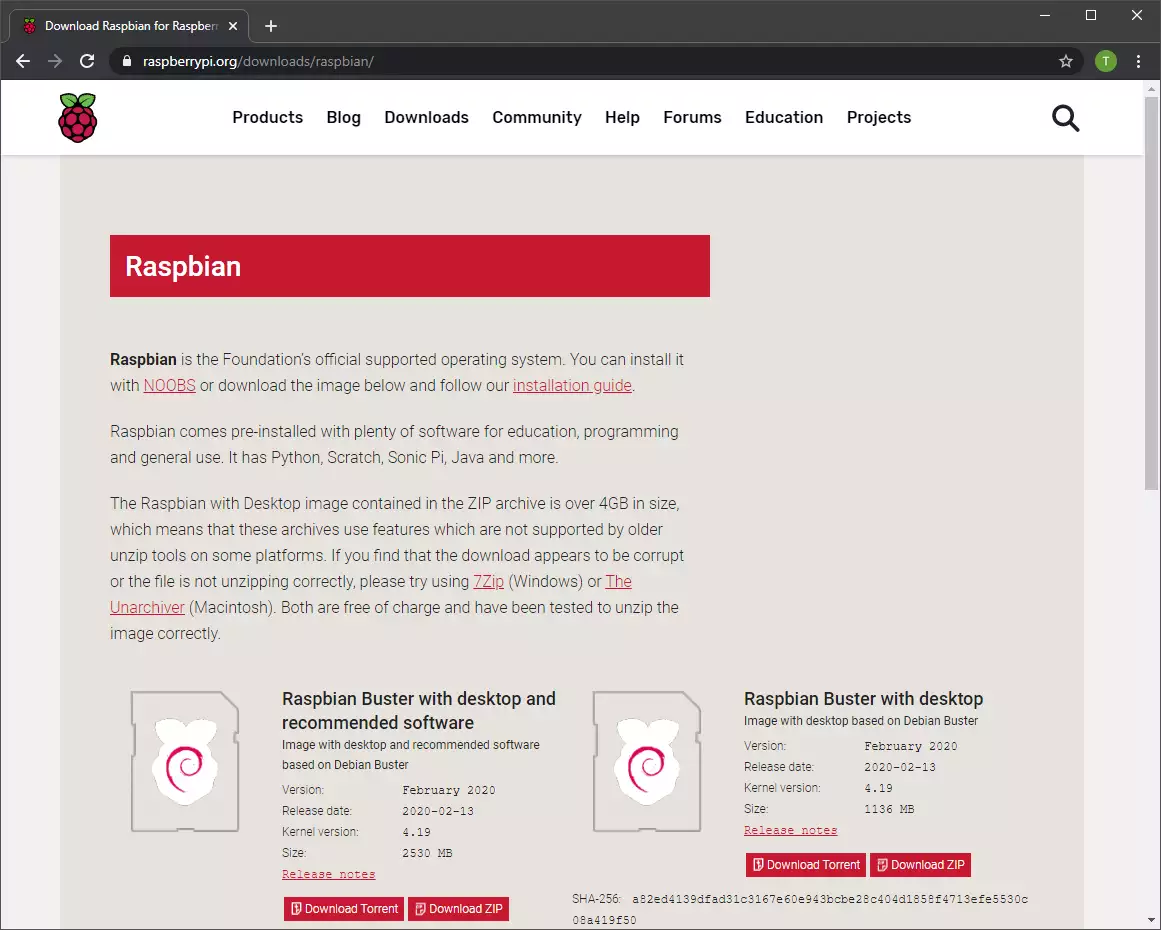
Nakon što ste preuzeli Raspbian operativni sistem, morate ga upisati na SD karticu. To možete uraditi pomoću win32diskimager softvera koji možete preuzeti ovde: https://sourceforge.net/projects/win32diskimager/. U win32diskimager-u, pronađite preuzetu Raspbian sliku i izaberite uređaj, zatim kliknite na Write kao što možete videti na Slika 2.
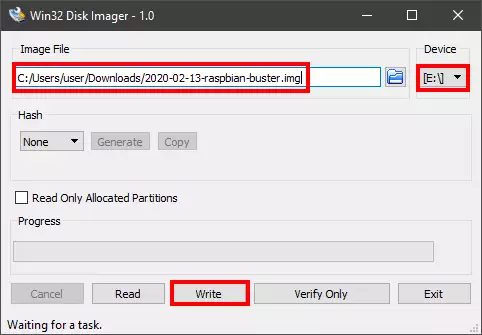
Proces upisivanja može potrajati neko vreme, ali čim se završi, pojaviće se mali dijalog prozor kao što pokazuje Slika 3. Ovaj prozor vas obaveštava o uspešnosti upisivanja.
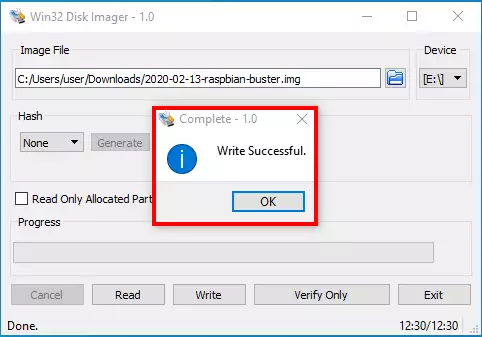
Nakon što ste ubacili karticu u Raspberry Pi, pokrenite sistem. To će potrajati neko vreme, ali nakon što se završi, videćete grafički korisnički interfejs Raspbian operativnog sistema. Molimo vas da kliknete na dugme terminala (Slika 4)
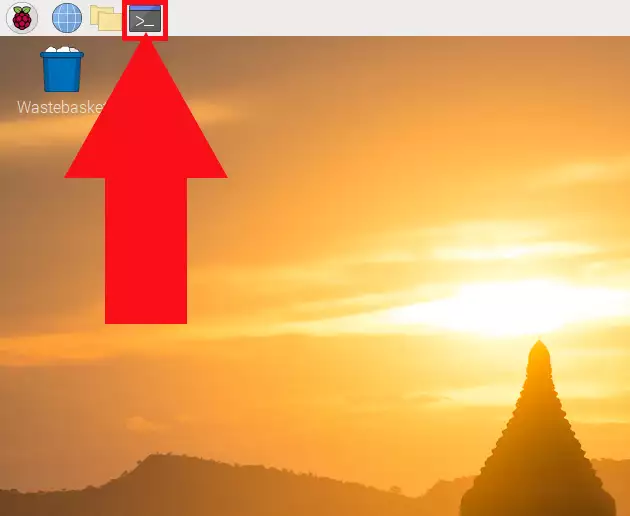
Potrebno je da imate root privilegije da biste instalirali Ozeki softver i njegove zavisnosti. Da biste to uradili, unesite komandu sudo -s na početku instalacije. Ova komanda vam daje ovlašćenje da pokrenete sve naredne komande kao root. Zbog toga, vaš Linux operativni sistem neće zahtevati od vas da koristite 'sudo' komandu pre svake komande koja zahteva root privilegije za izvršavanje. Otvorite Terminal koristeći Ctrl + Alt + T prečicu (podrazumevano) zatim unesite sledeću komandu (prikazano na Slika 5).
sudo -s
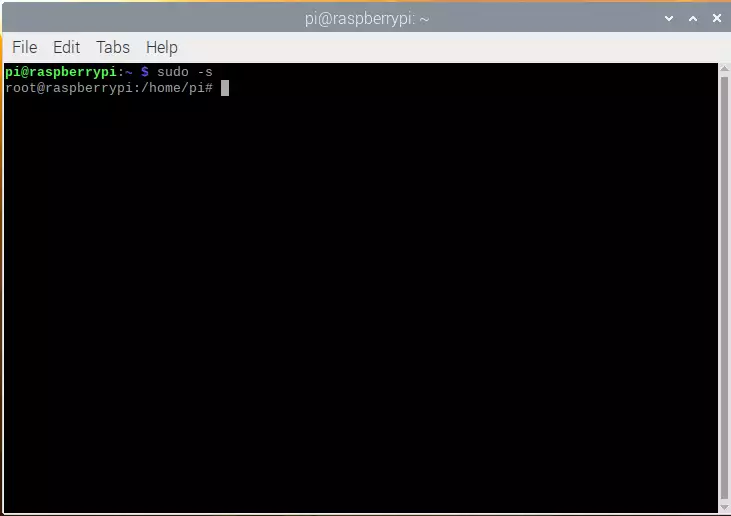
Mono je open source implementacija Microsoft-ovog .NET Framework-a. Ozeki Installer ga treba da bi radio. Da biste mogli da instalirate najnoviju verziju Mono-a, morate dodati zvanični Mono repozitorijum na vaš sistem. Ako koristite Raspbian 10 na Raspberry Pi-u, možete koristiti komande ispod da biste to uradili kao na Slika 6. Ako koristite drugu verziju Raspbian-a, molimo vas da pratite uputstva na zvaničnom Mono sajtu na https://mono-project.com/download/stable/#download-lin-raspbian.
sudo apt install apt-transport-https dirmngr gnupg ca-certificates sudo apt-key adv --keyserver hkp://keyserver.ubuntu.com:80 --recv-keys 3FA7E0328081BFF6A14DA29AA6A19B38D3D831EF echo "deb https://download.mono-project.com/repo/debian stable-raspbianbuster main" | sudo tee /etc/apt/sources.list.d/mono-official-stable.list sudo apt update
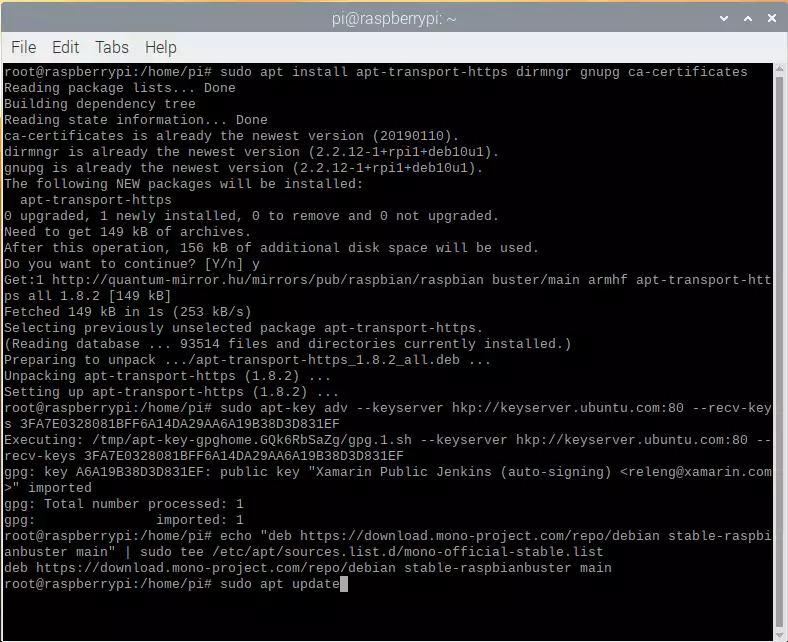
Tokom prethodnog koraka, dodali ste zvanični Mono repozitorijum na vaš sistem. Zbog toga, moći ćete da instalirate najnoviji Mono paket i sve njegove zavisnosti unosom komande apt install mono-complete kao na Slika 7. Ovo će instalirati sve komponente Mono-a. Proces instalacije može trajati nekoliko minuta.
apt install mono-complete
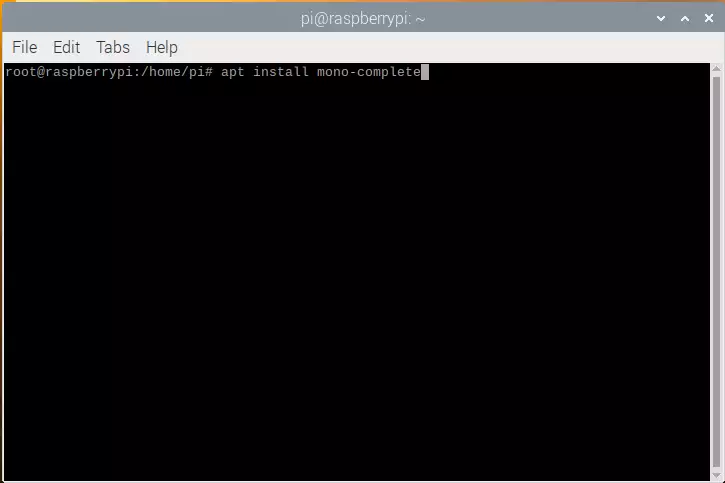
Korak 7 - Instalirajte ostale potrebne zavisnosti
Postoje neke druge zavisnosti koje je potrebno instalirati za čistu instalaciju Ozeki Installera bez ikakvih grešaka. Ove zavisnosti su tačno sledeći paketi: libturbojpeg0, libportaudio2, xvfb, libspeexdsp1 i fonts-symbola. Možete ih instalirati izvršavanjem sledeće komande. Slika 8 prikazuje ovaj korak.
apt install libturbojpeg0 libportaudio2 xvfb libspeexdsp1 fonts-symbola
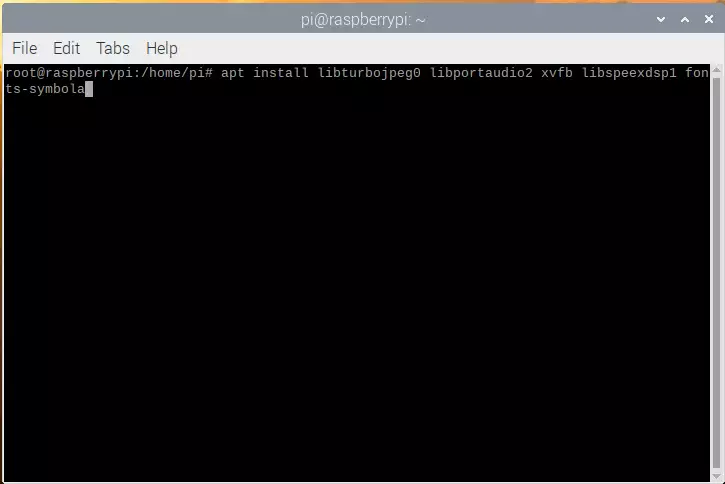
Najnovije izdanje Ozeki Installera može se preuzeti sa https://ozeki-sms-gateway.com/p_727-download-sms-gateway__RS.html. Da biste preuzeli najnoviji paket za Raspbian, potrebno je da kliknete na ozeki_Installer.x.x.x_all.deb link kao što prikazuje Slika 9 ispod. Preporučujemo vam da uvek preuzimate najnoviji softverski paket. On uvek uključuje trenutne funkcije i poboljšanja.
https://ozeki-sms-gateway.com/p_727-download-sms-gateway__RS.html
Preuzmi Ozeki Installer
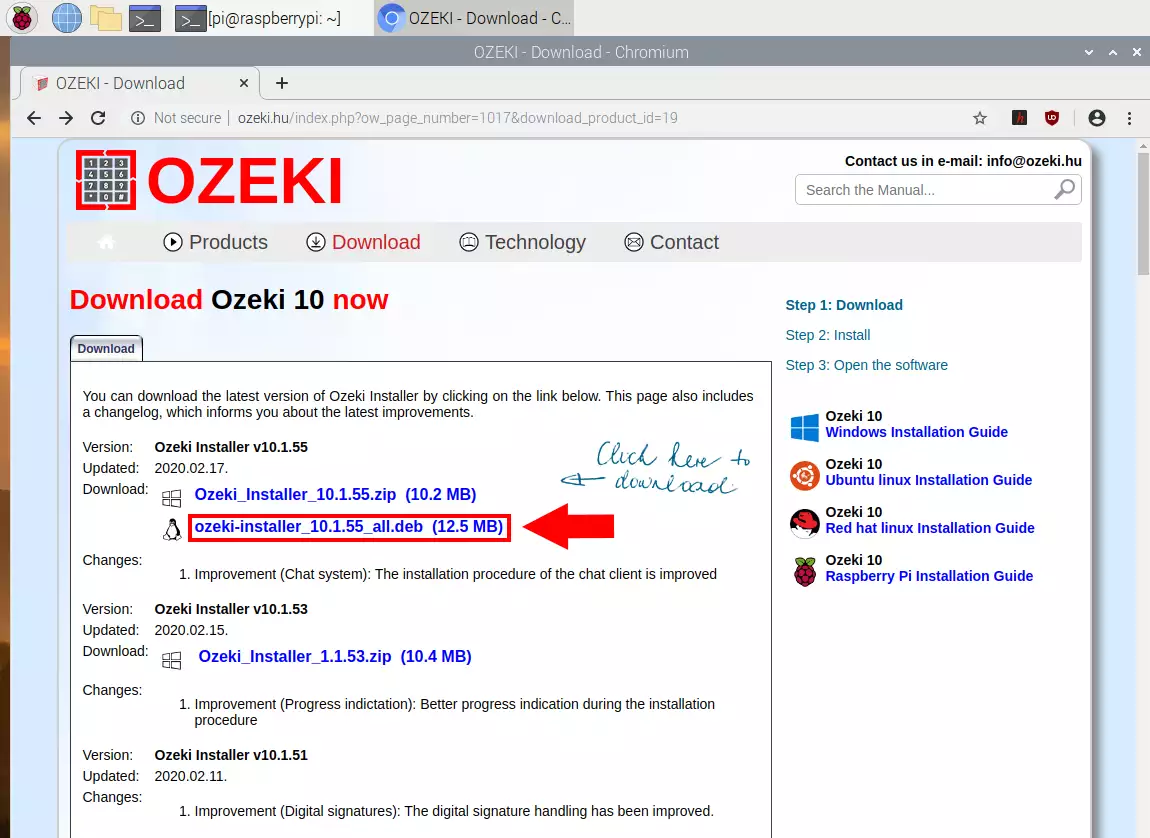
Tokom prethodnog koraka, preuzeli ste Ozeki Installer paket u 'Downloads' folder vašeg sistema (podrazumevano). Molimo vas da dođete do ovog foldera izvršavanjem komande cd Downloads/. Da biste instalirali Ozeki Installer, izvršite komandu dpkg -i ime_paketa.db (zamenite ime paketa sa imenom preuzete datoteke). Tokom instalacije, instalacioni program će vas pitati da unesete lozinku za admin korisnika. Ovo će biti prvi korisnik kojim možete da se prijavite u Ozeki Installer. Uspešnu instalaciju možete videti na Slici 10.
cd Downloads/ dpkg -i installlinux_xxxxxxxxxx_ozeki_xx.x.xx_all.deb
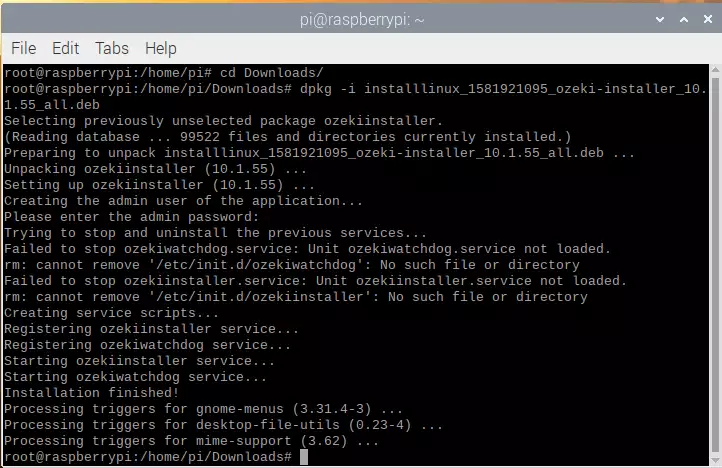
Servisi su programi koji rade u pozadini. Oni mogu biti automatski pokrenuti kada se računar uključi, mogu biti pauzirani i ponovo pokrenuti. Ozeki Installer radi u pozadini kao servis. Kao što možete videti na Slici 11, možete proveriti status Ozeki Installer servisa koristeći komandu service ozekiinstaller status.
service ozekiinstaller status
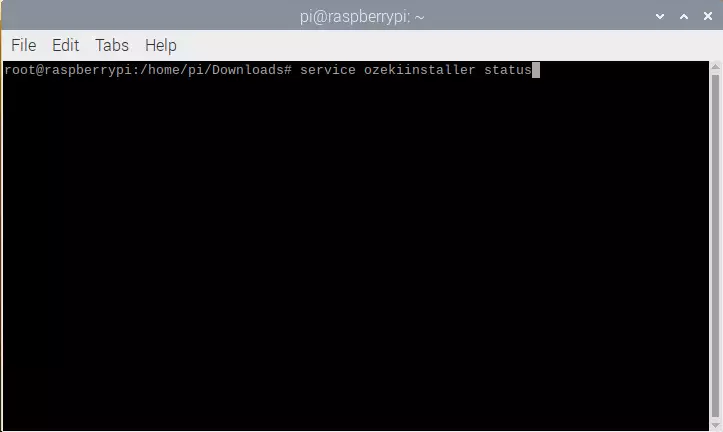
Izvršavanjem komande service ozekiinstaller status, možete proveriti njegov status. Ako je aktivan (Slika 12), to znači da radi u pozadini.
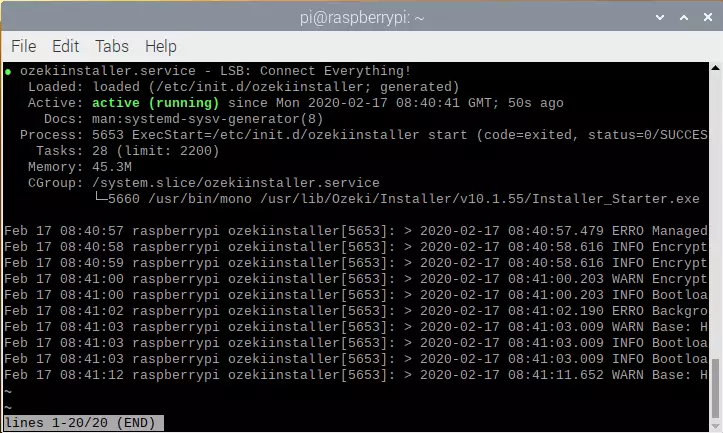
Ozeki Installer se može otvoriti putem vašeg veb pretraživača. Za to samo otvorite pretraživač, ukucajte localhost:9545 i pritisnite Enter. Na glavnoj stranici, moći ćete da vidite Ozeki prodavnicu aplikacija (Slika 13). Na ovoj stranici, možete birati između mnogih Ozeki proizvoda kao što su SMS Gateway, Chat, Telefonski sistem itd.